如何用2019版本Word为数据设置复合条饼图?
1、第一步,打开需要设置复合条饼图的word,选中并复制表格,在“插入”选项卡的“插图”栏中点击“图表“,在“插入图表”弹窗中依次选中“饼图"、"复合条饼图",最后点击确定。
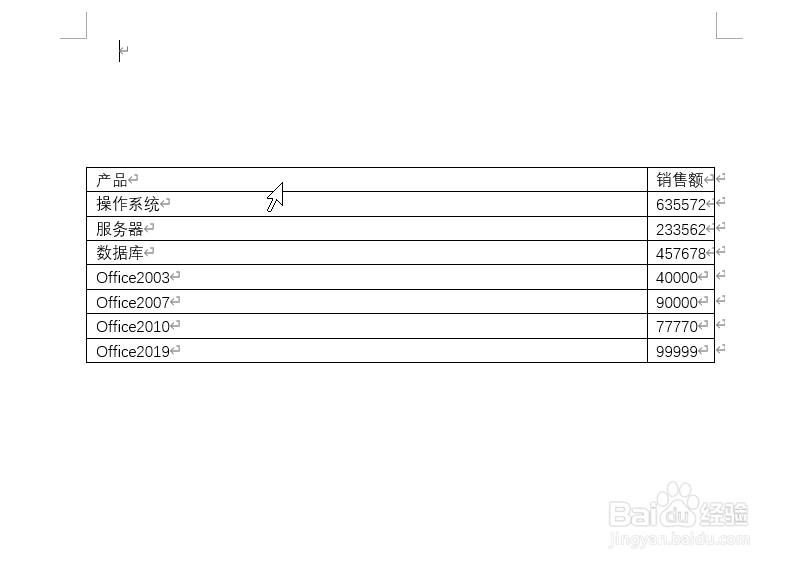
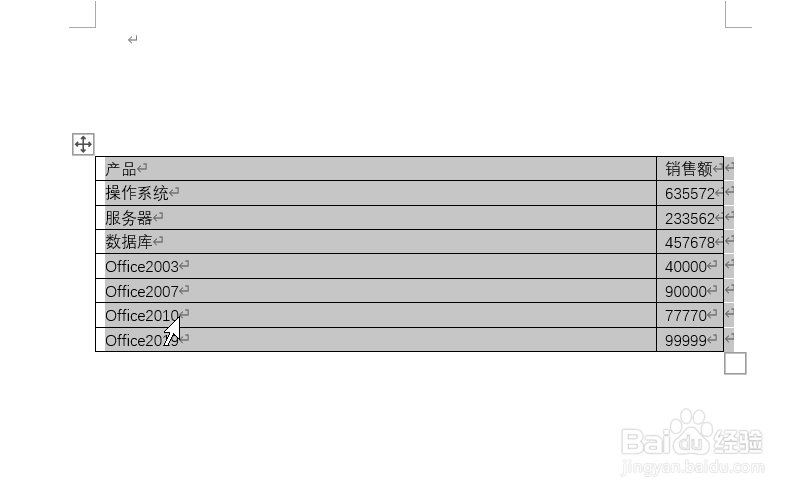
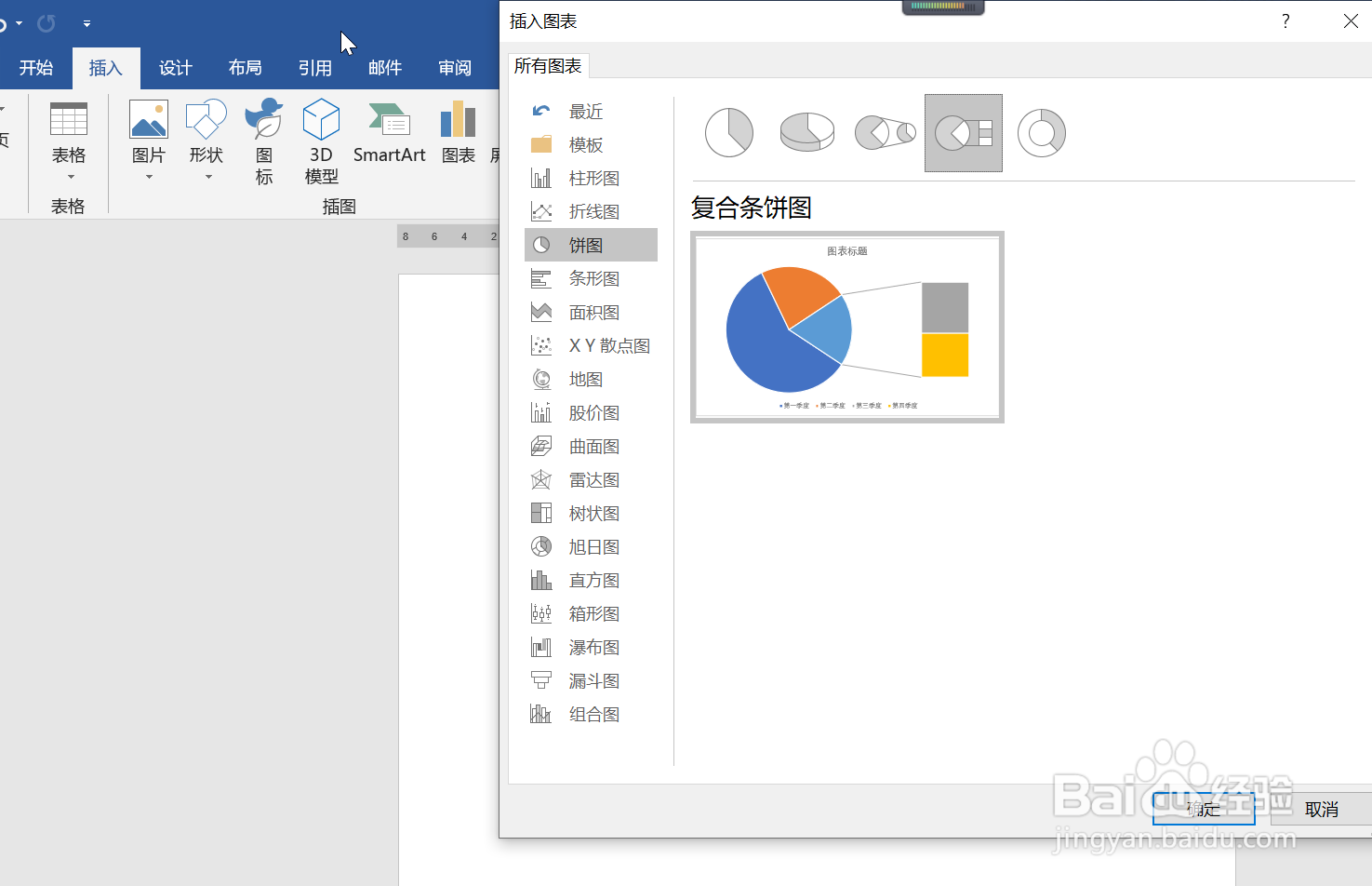
2、第二步,在自动弹出的excel表格A1格粘贴刚刚复制的图表,复制好后关闭excel表格。
选中复合条饼图,右击选择最下面的“设置图表区域格式”,这时候在右边会显示“设置图表区格式”栏,点击“设置图表区格式”栏下面的“图表选项”的三角,选中“系列'销售额'”。
在“设置数据系列格式”的“系列选项”中的“第二绘图区中的值”选择“4”。
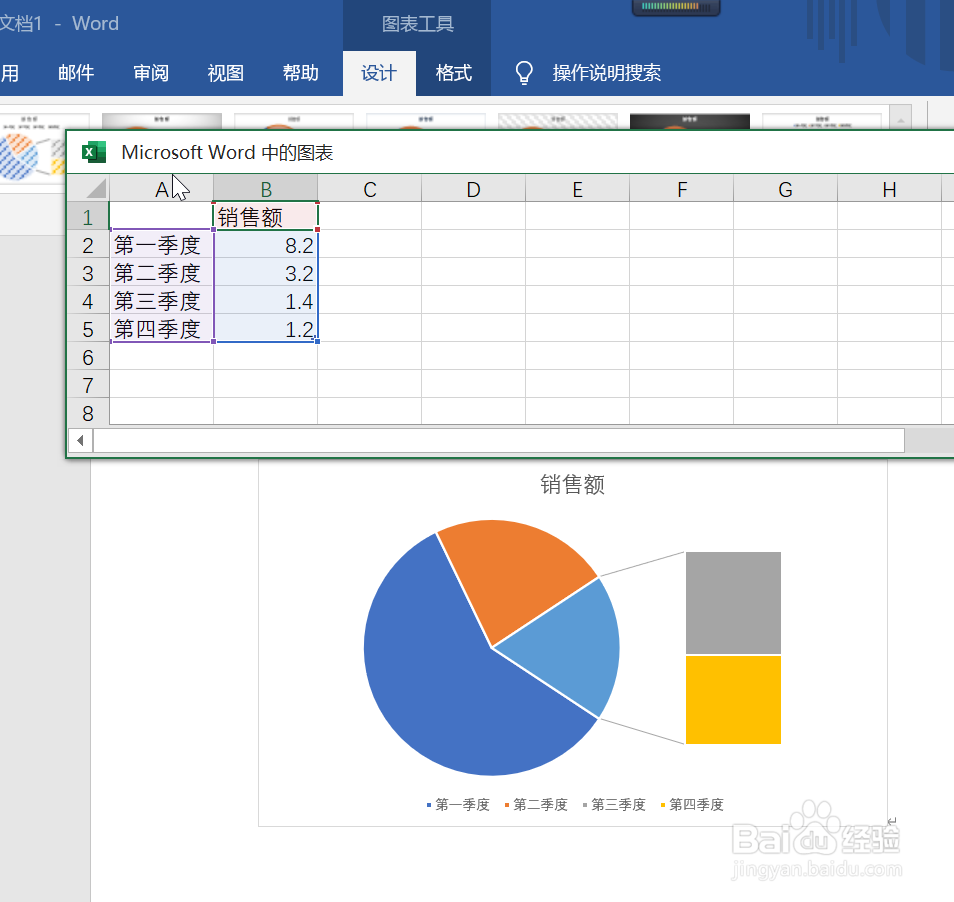
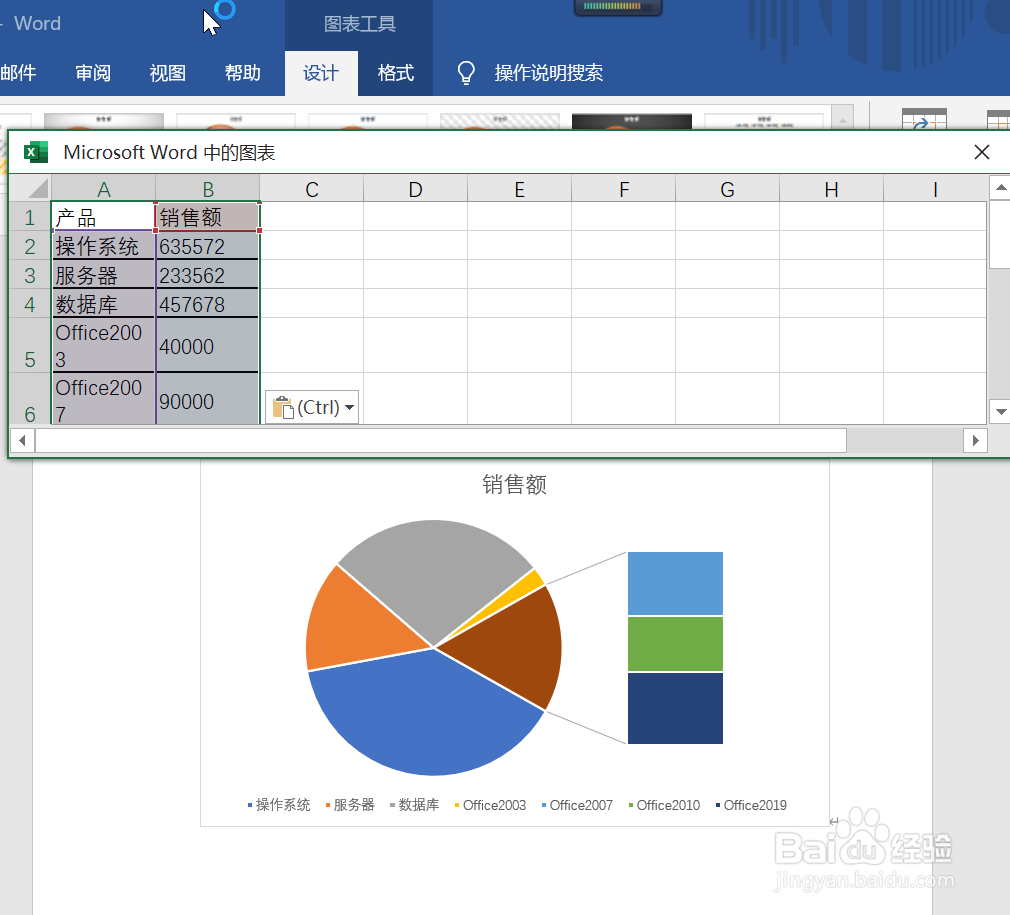
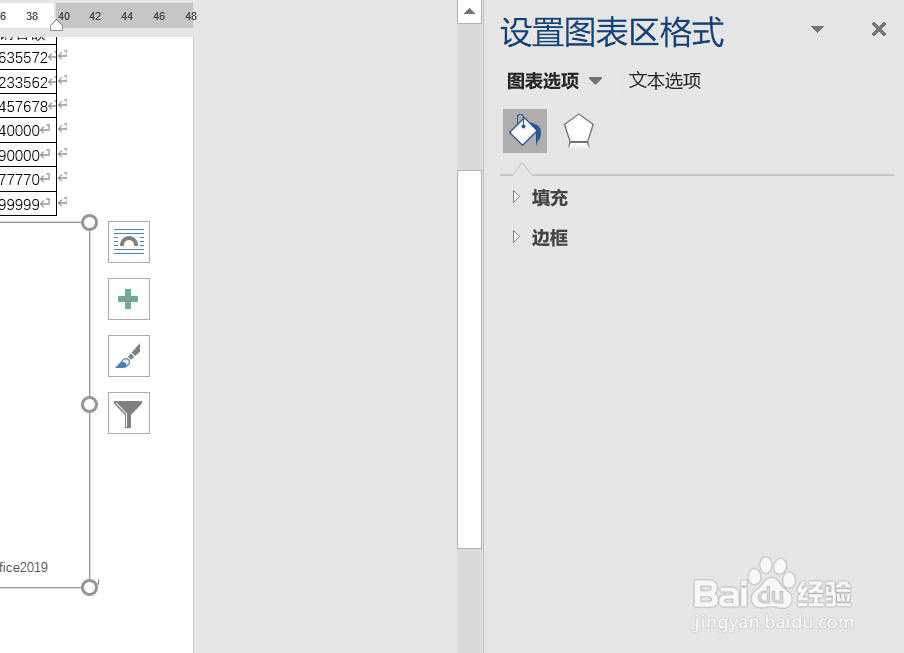
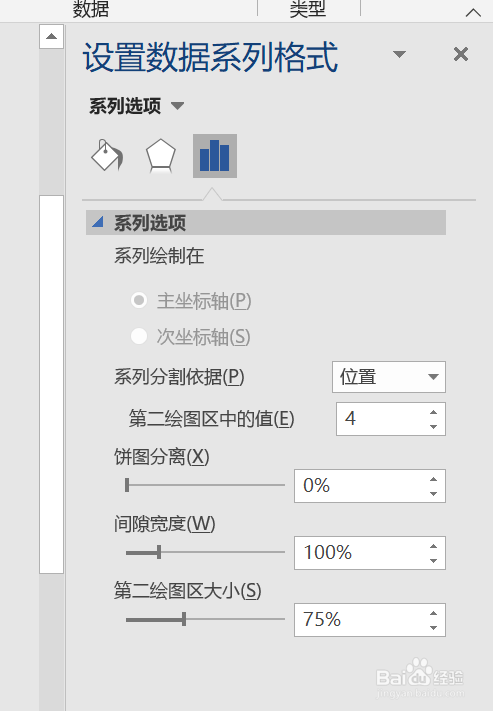
3、第三步,在“图表工具”设计选项卡中点击“添加图表元素”,依次选中“数据标签”、“其他数据标签选项”。
在右边的“设置数据系列格式”栏中的“标签选项”下的“标签包括”中选择你想显示的标签,这里我选中的是“类别名称”。
到了这里,本经验完成。
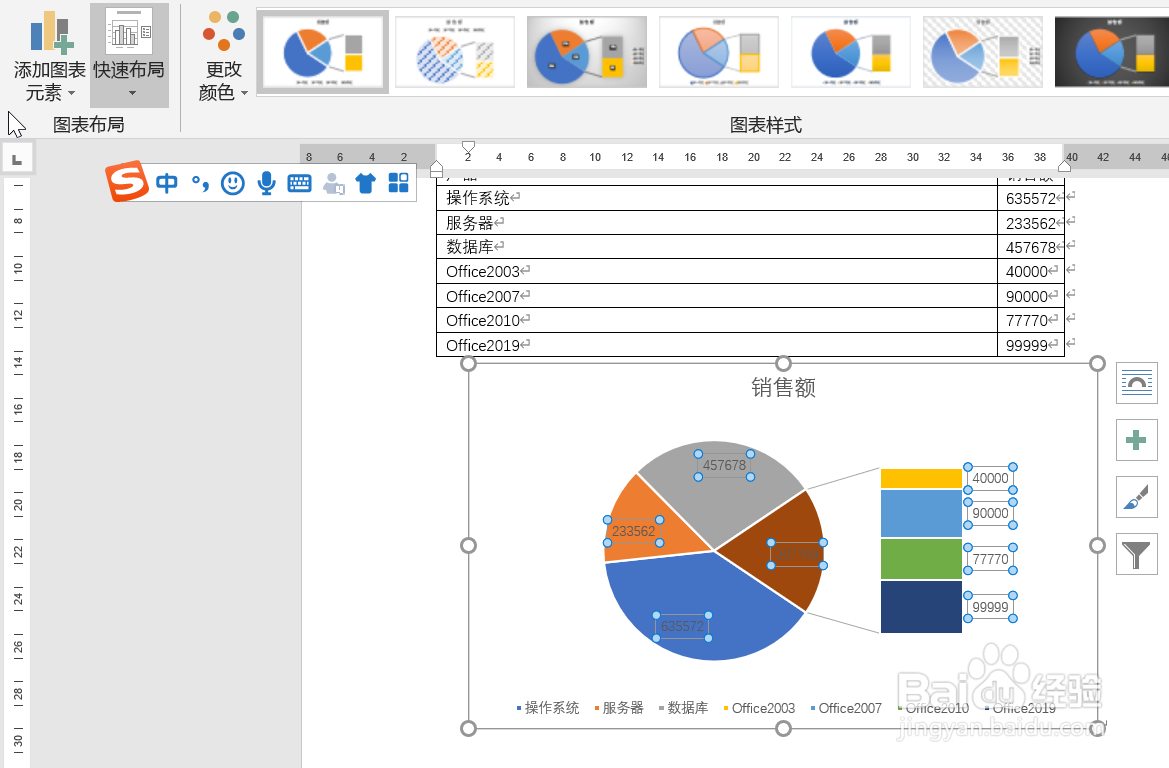
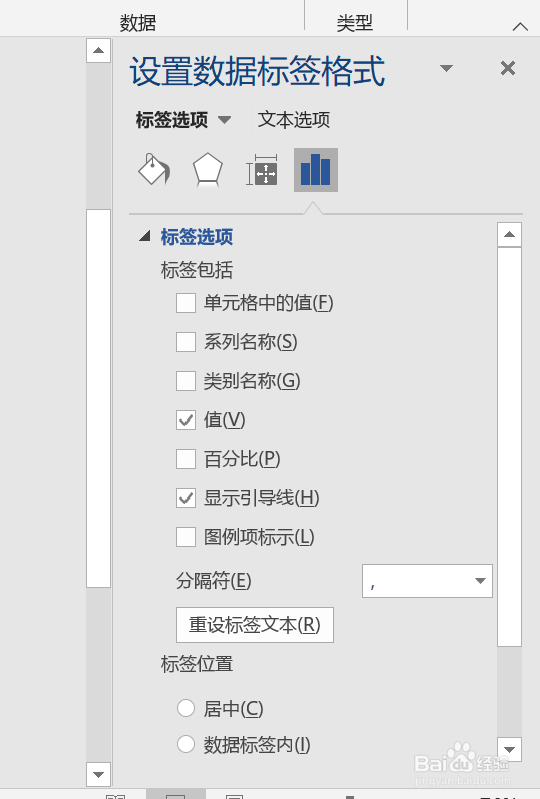
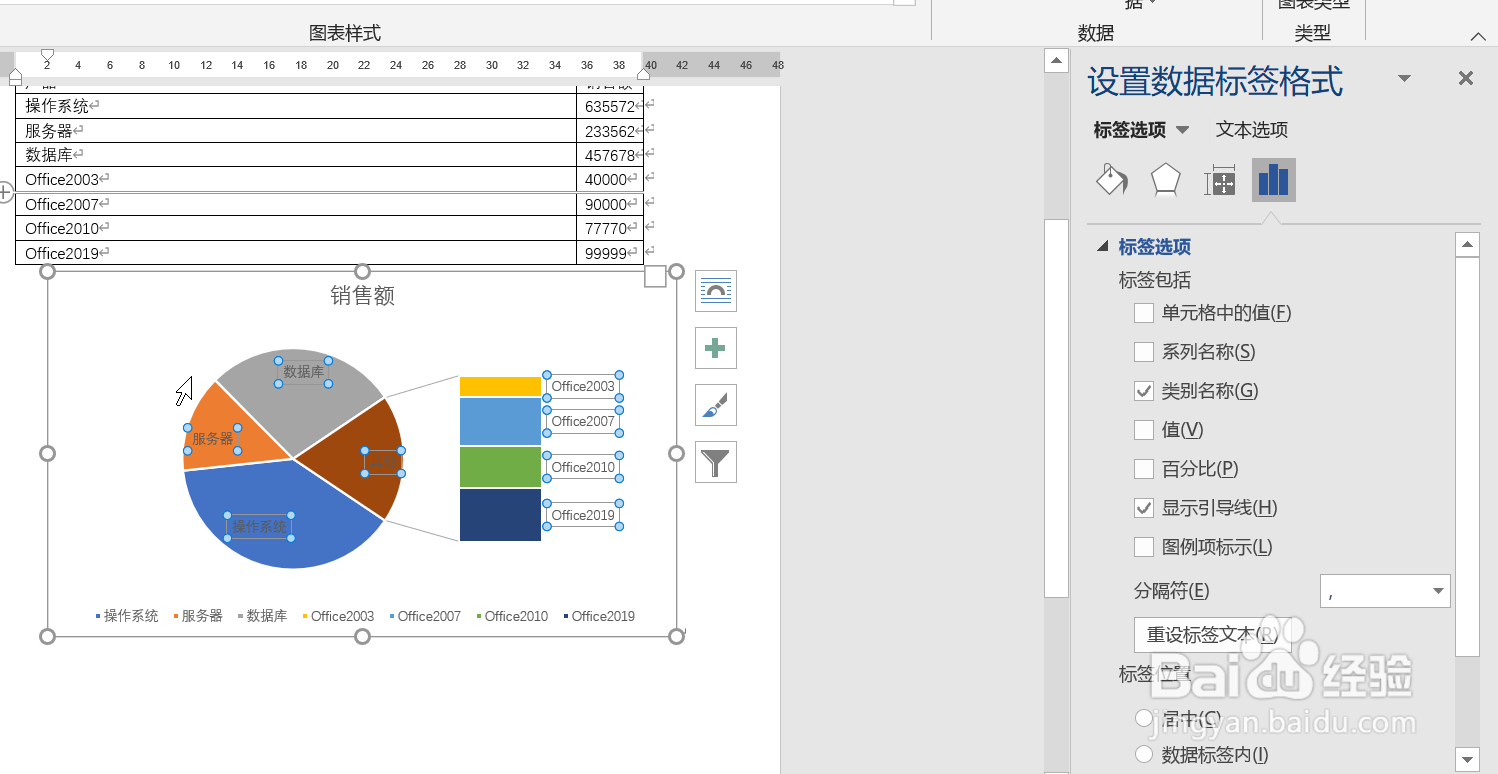
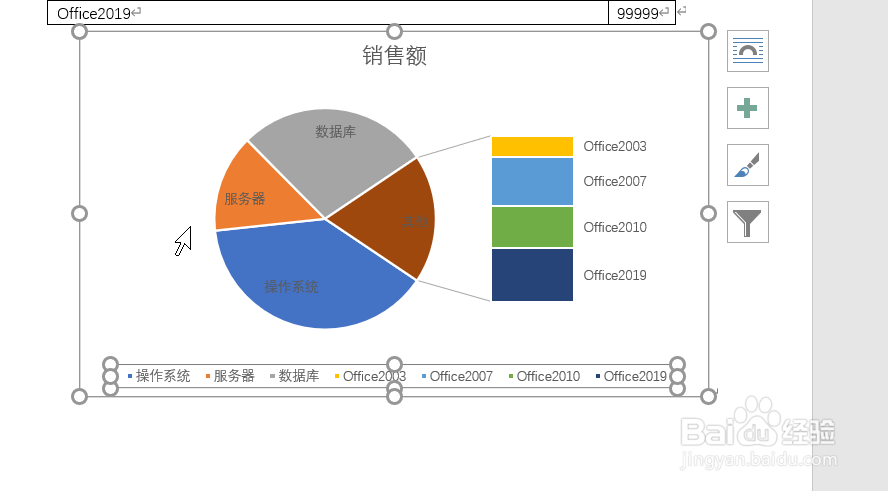
声明:本网站引用、摘录或转载内容仅供网站访问者交流或参考,不代表本站立场,如存在版权或非法内容,请联系站长删除,联系邮箱:site.kefu@qq.com。
阅读量:112
阅读量:41
阅读量:35
阅读量:120
阅读量:98